Выделение лицензий для сервера управления
Для использования лицензии необходимо выделить ее квоту или часть ее квоты серверу управления.
Можно выделить несколько лицензий на сервере управления. Кроме того, можно разделить квоту лицензии и выделить разные части квоты для разных серверов управления.
Если в вашей учетной записи Acronis есть только один сервер управления, все лицензии автоматически выделяются для этого сервера. Порядок выделения лицензий другому серверу управления см. в разделе Передача квоты лицензии на другой сервер управления.
Если в учетной записи Acronis есть несколько серверов управления, новые лицензии можно просмотреть на облачной консоли (https://cloud.acronis.com) в разделе Доступные лицензии. Эти лицензии необходимо распределять вручную.
Все операции с лицензиями автоматически синхронизируются с сетевыми серверами управления. Чтобы синхронизировать изменение в автономном сервере управления, создайте новый файл активации и повторите процедуру выделения. Дополнительную информацию о различных серверах управления см. в разделе Типы серверов управления.
Порядок выделения лицензий серверу управления
Сетевой сервер управления
- В облачной консоли (https://cloud.acronis.com) щелкните Настройки > Сервера управления.
- Перейдите к серверу управления, для которого необходимо выделить лицензию.
- Выберите Добавить/удалить лицензии.
- В открывшемся диалоговом окне укажите лицензию и квоту лицензии для выделения этому серверу.
- Щелкните Подтвердить.
После этого информация о лицензировании автоматически синхронизируется с сервером управления, и вы сможете использовать выделенную лицензию для защиты рабочих нагрузок.
Чтобы изменить выделенную лицензию, повторите вышеописанную процедуру.
Если измененная квота лицензии меньше, чем количество защищенных агентов, прекратят работать наименее загруженные агенты. Этот выбор выполняется автоматически. Если он не отвечает вашим потребностям, переназначьте доступные лицензии вручную.
Автономный сервер управления
Для этой операции необходимо использовать облачную и локальную консоли.
Для доступа к облачной консоли необходима вторая машина, подключенная к Интернету.
- На машине с доступом к Интернету войдите на облачную консоль (https://cloud.acronis.com), а затем выберите Настройки > Серверы управления.
- Перейдите к серверу управления, для которого необходимо выделить лицензию.
-
Выберите Добавить/удалить лицензии.
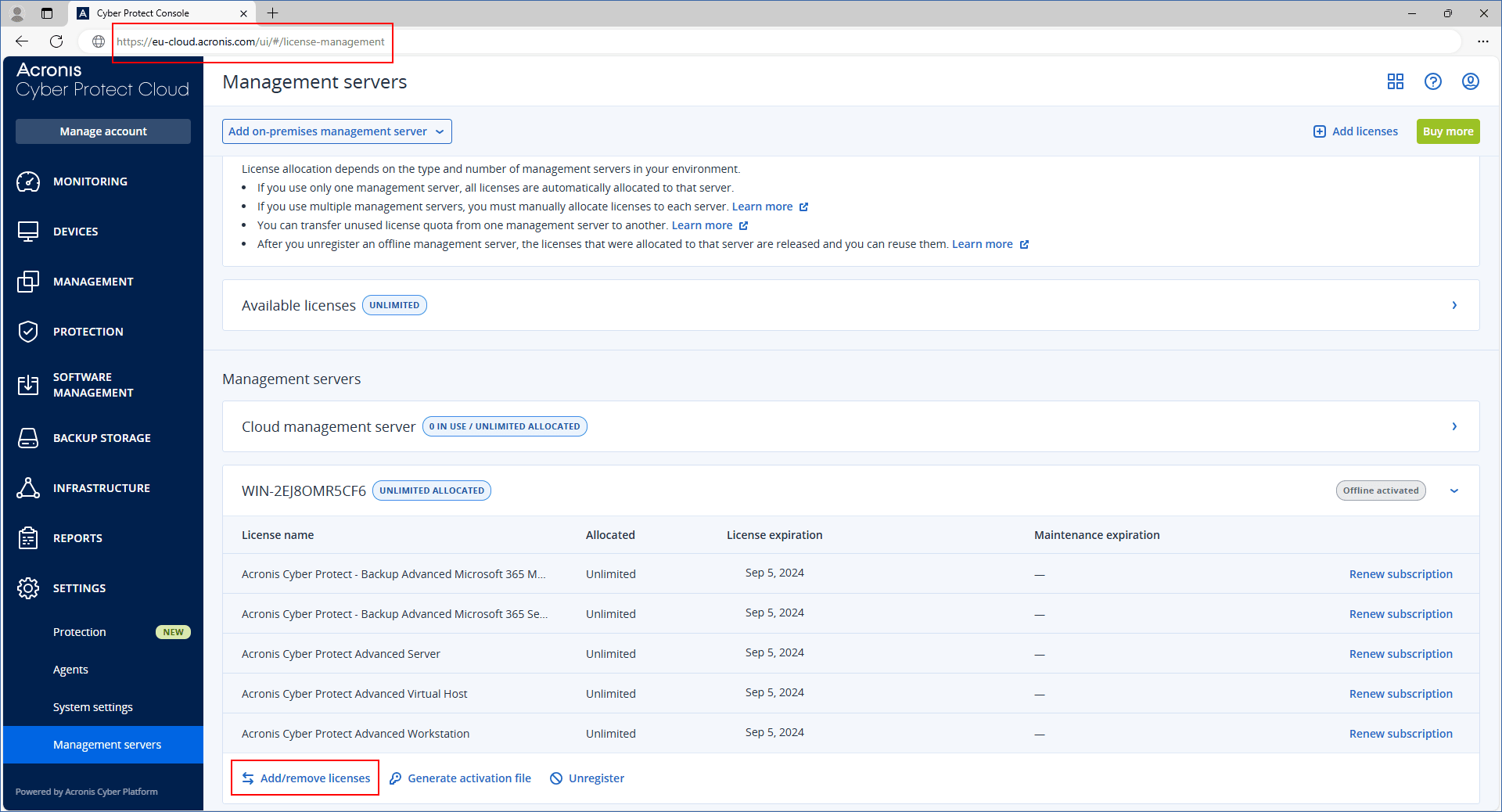
- В открывшемся диалоговом окне укажите лицензию и квоту лицензии для выделения этому серверу.
- Щелкните Подтвердить.
-
В диалоговом окне Выделить лицензии для автономного сервера управления щелкните Скачать файл.
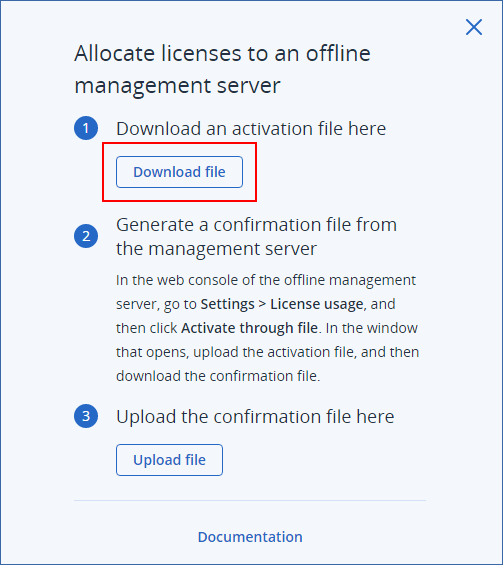
Файл активации будет скачан на вашу машину.
- Скопируйте скачанный файл активации на привод, который можно использовать на автономном сервере управления. Например, можно использовать флеш-накопитель USB.
-
На локальной консоли автономного сервера управления (https://<IP>:<port>) выберите Настройки > Использование лицензии, а затем щелкните Активировать с использованием файла.
IP-адрес — это адрес сервера управления, а порт — порт, на котором доступна консоль Cyber Protect. По умолчанию используется порт 9877.
-
В открывшемся диалоговом окне в области У меня есть файл активации щелкните Передать файл, а затем выберите файл активации, скачанный с облачной консоли.
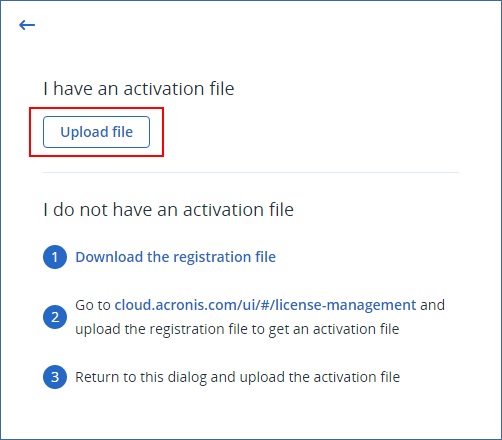
После этого информация о лицензировании синхронизируется между вашей учетной записью Acronis и автономным сервером управления.
Чтобы повысить выделенную квоту лицензии, повторите вышеописанную процедуру.
Чтобы уменьшить выделенную квоту лицензии, следуйте инструкциям, описанным в разделе Уменьшение квоты лицензии, выделенной для автономного сервера управления.